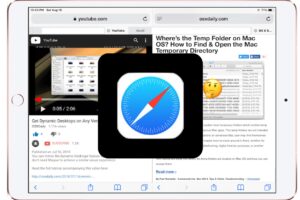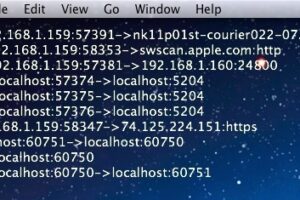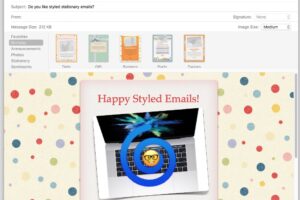Comment utiliser le partage de fichiers iCloud sur l'iPhone et l'iPad
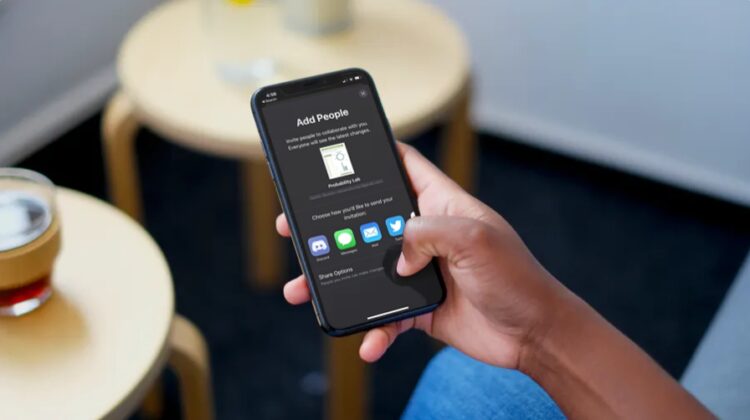
Vous avez déjà voulu partager un fichier d'iCloud depuis votre iPhone ou iPad ? Peut-être souhaitez-vous collaborer avec d'autres personnes sur vos fichiers, dossiers et autres documents iCloud ? Avec le lecteur iCloud, il est assez simple de partager des fichiers et d'inviter d'autres personnes à consulter ou à modifier vos fichiers directement sur votre iPhone ou iPad.
Avec le partage de fichiers iCloud, vous n'envoyez pas le fichier lui-même, mais plutôt un lien pour accéder au fichier. Cela permet aux utilisateurs d'apporter des modifications au fichier ou au dossier, pour autant qu'ils en aient les autorisations. La possibilité de partager des fichiers en utilisant iCloud pour la collaboration est disponible depuis un certain temps, mais avec la mise à jour de l'iOS 13.4, vous pouvez maintenant partager des dossiers de manière similaire, rattrapant enfin les services concurrents comme Dropbox, Google Drive, etc.
Vous souhaitez essayer cette fonctionnalité sur votre appareil iOS ? Lisez ce qui suit pour savoir comment utiliser le partage de fichiers iCloud sur l'iPhone et l'iPad.
Comment utiliser le partage de fichiers iCloud sur iPhone et iPad
Le partage de fichiers, dossiers et autres documents iCloud peut se faire facilement grâce à l'application Files qui est pré-installée sur tous les appareils iOS. Cependant, vous aurez besoin d'un iPhone ou d'un iPad qui fonctionne au moins avec iOS 12. Pour partager des dossiers, votre appareil doit fonctionner sous iOS 13.4 / iPadOS 13.4 ou une version ultérieure. Il suffit de suivre les étapes ci-dessous pour inviter les gens à collaborer en temps réel.
-
Ouvrez l'application Fichiers depuis l'écran d'accueil de votre iPhone ou iPad.
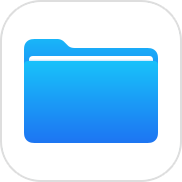
-
Allez à l'emplacement "iCloud Drive" dans l'application Files app.
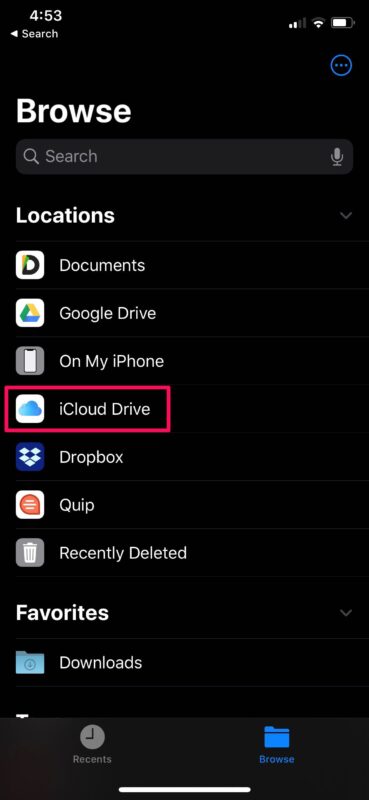
-
Ici, tapez sur n'importe lequel des dossiers pour voir les fichiers et autres sous-dossiers stockés sur votre disque iCloud.
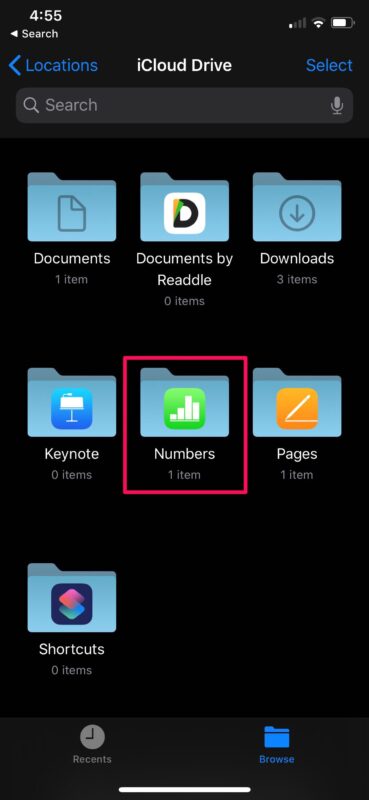
-
Maintenant, appuyez longuement sur le fichier que vous voulez partager avec d'autres utilisateurs. Cela fonctionne également sur les sous-dossiers.
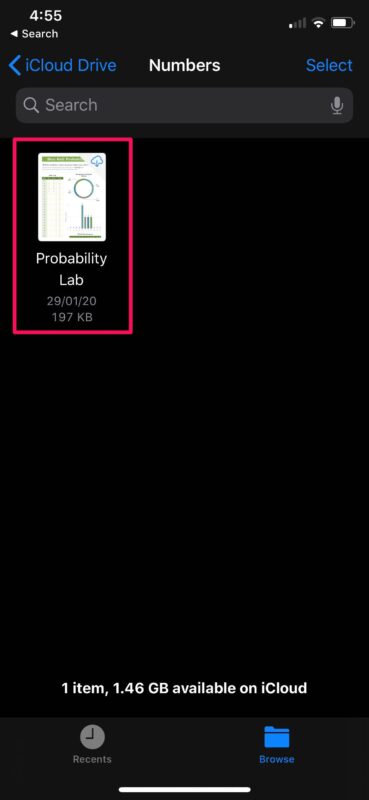
-
Il suffit d'appuyer sur "Partager" comme le montre la capture d'écran ci-dessous.
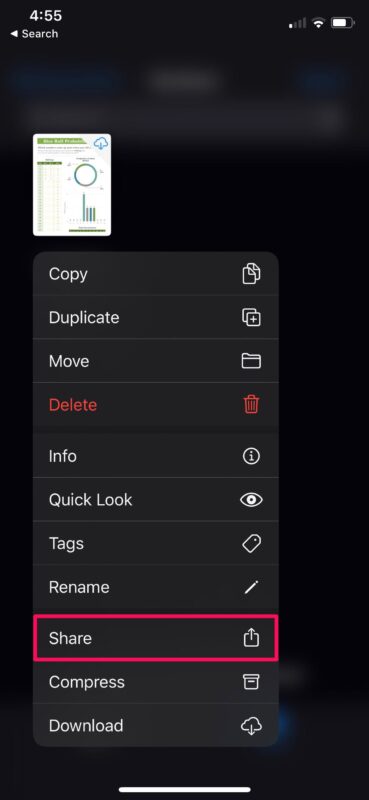
-
Cela ouvrira la feuille d'échange iOS sur votre appareil. Vous aurez un tas d'options différentes pour partager des fichiers. Cliquez sur "Ajouter des personnes" situé juste en dessous de Copier dans la feuille de partage.
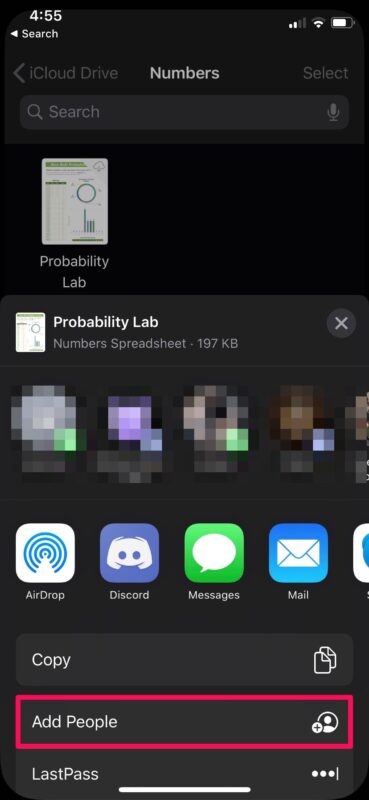
-
Maintenant, vous verrez une liste d'applications que vous utilisez fréquemment, qui peuvent être utilisées pour partager le lien d'invitation. De plus, vous pouvez contrôler les autorisations de fichier/dossier pour les personnes avec lesquelles vous le partagez. Pour ce faire, il vous suffit de sélectionner "Options de partage".
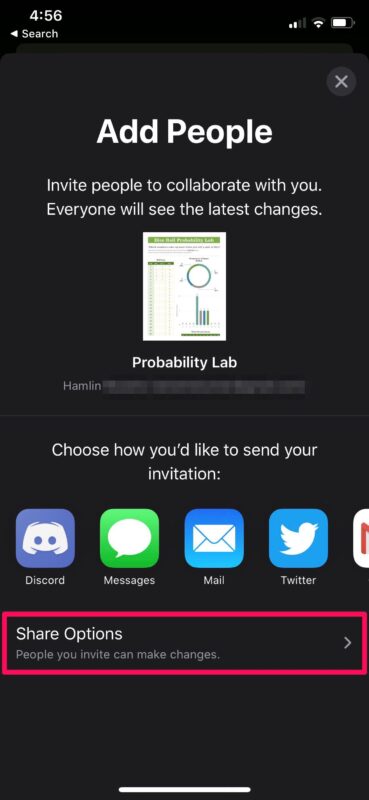
-
Ici, vous pouvez choisir entre les autorisations de modification ou d'affichage uniquement pour la personne avec laquelle vous essayez de partager le fichier.
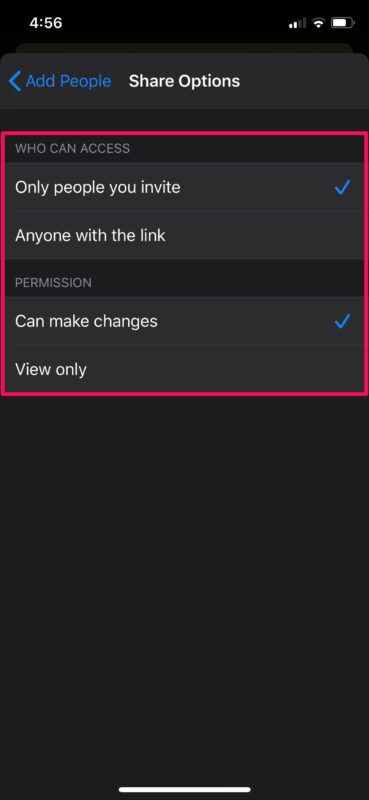
Voilà, vous avez maintenant appris à partager des fichiers iCloud à la fois sur l'iPhone et l'iPad.
Jusqu'à récemment, les utilisateurs d'iOS et d'iPadOS qui voulaient partager leurs dossiers avec d'autres pour une collaboration en temps réel devaient recourir à des services concurrents comme Dropbox ou Google Drive. C'est l'une des fonctionnalités les plus demandées depuis un certain temps, mais grâce aux récentes mises à jour d'iOS et d'ipadOS, vous pouvez utiliser le stockage de votre lecteur iCloud pour collaborer à des présentations, des projets de groupe et bien plus encore.
Un fichier, un dossier ou un document partagé peut être consulté et édité par 100 personnes en même temps sur iCloud. Les autorisations de visualisation ou de modification d'un document peuvent être modifiées à tout moment par le propriétaire du fichier en suivant la même procédure et les modifications seront immédiatement répercutées du côté du destinataire. Et au cas où vous ne seriez pas totalement sûr, vous pouvez apprendre comment accéder et modifier des fichiers iCloud sur iPhone et iPad ici.
La mise en œuvre de la collaboration en temps réel par Apple n'est cependant pas parfaite, car il est peu pratique de parcourir l'historique des versions des documents édités, contrairement à Google Drive ou Dropbox.
Il convient également de noter que si vous déplacez l'emplacement d'un fichier ou d'un dossier particulier dans iCloud, les liens partagés ne fonctionneront plus et les destinataires perdront l'accès aux fichiers.
Bien sûr, cela concerne l'iPhone et l'iPad, mais les utilisateurs de Mac peuvent également utiliser le partage de fichiers iCloud Drive, comme nous l'expliquons ici.
Avez-vous appris à utiliser le partage de fichiers iCloud sur votre iPhone ou iPad ? Quels autres services utilisiez-vous pour la collaboration en temps réel avant qu'Apple ne mette en place cette fonctionnalité dans l'iCloud ? Et bien sûr, si vous souhaitez consulter d'autres conseils sur l'iCloud Drive, cliquez ici. Comme toujours, faites-nous part de vos expériences et de vos réflexions dans les commentaires.